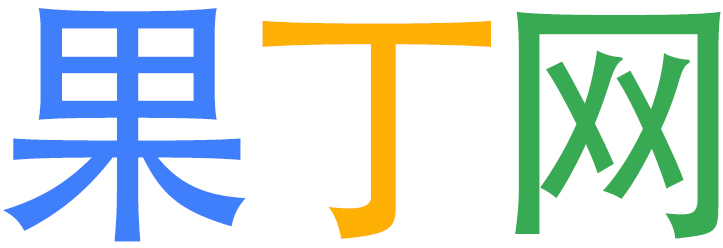你知道苹果iOS设备的 Safari 有一个自动填充密码功能吗?也可以说是设置指定网站账号密码。自从移动端的 Safari 浏览器新增了自动填充功能后,便可以通过 iCloud 服务的无缝同步,调用 iCloud 钥匙串(iCloud Keychain)。用户在登录某个网站时,可以直接调用已经保存的密码进行自动填充。跟小编一起看看怎么设置吧!
iOS设备Safari自动填充密码怎么设置1、打开“设置”应用程序,转到“ Safari ”。

2、在“Safari”区域部分往下看,选择“自动填充”——“名称和密码”。

3、返回到“Safari”,点击“密码”如果开通了指纹功能:输入指纹验证,否则输入密码。

4、这时候查看到以保存的Safari的密码账号,点击“添加密码”

5、输入网址信息,账号密码信息,即可保存。

PS: 这些密码只是在用户查看的时候暂时显示,只要用户退出设置后,就会被加密。苹果在密码安全这一快做得非常到位。
下一条:苹果手机通讯录没了怎么恢复